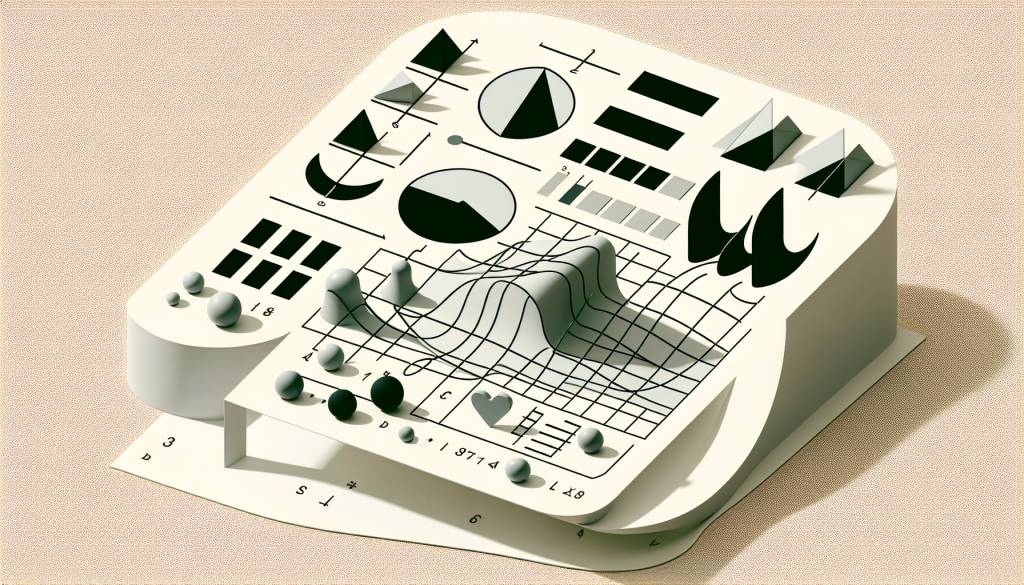Créer un générateur automatique de devis avec Excel et VBA : guide complet
Pourquoi créer un générateur automatique de devis avec Excel et VBA ?
Créer un générateur de devis automatique avec Excel et VBA peut transformer la façon dont votre entreprise ou activité indépendante gère ses transactions commerciales. Excel, logiciel phare de la suite Microsoft Office, est largement utilisé pour la gestion de données et l’automatisation de tâches. Couplé à VBA (Visual Basic for Applications), il devient un outil très puissant pour générer des documents personnalisés, tels que les devis.
Un générateur de devis automatique dans Excel permet d’être plus efficace, de réduire les erreurs humaines et d’améliorer la présentation des documents envoyés aux clients. De plus, il s’agit d’une solution économique et personnalisable selon vos besoins spécifiques.
Avantages d’un générateur de devis automatisé avec Excel
Mettre en place un générateur de devis automatisé dans Excel présente de nombreux avantages pour les professionnels :
- Gain de temps : les données clients, les prix et les quantités sont intégrées automatiquement.
- Professionnalisme : chaque devis utilise un modèle cohérent avec votre image de marque.
- Réduction des erreurs : les calculs automatiques limitent les fautes de frappe et les oublis.
- Suivi simplifié : les devis créés peuvent être archivés et suivis facilement dans une base de données.
- Personnalisation complète : grâce à VBA, vous pouvez ajouter des options sur mesure selon vos produits ou services.
Préparer votre fichier Excel pour générer des devis
Avant d’entrer dans le développement VBA, il est essentiel de bien structurer votre fichier Excel. La première étape consiste à concevoir un modèle de devis clair et fonctionnel.
Voici quelques éléments fondamentaux que votre fichier doit contenir :
- Les coordonnées de votre entreprise (logo, adresse, téléphone, email).
- Le nom et les coordonnées du client (nom, société, adresse, numéro de téléphone).
- Une table de produits ou services vendus (désignation, quantité, prix unitaire, TVA, prix total).
- Le total HT, la TVA et le total TTC.
- Des champs pour la date, le numéro de devis, et la validité de l’offre.
Placez chaque élément dans des cellules bien identifiées afin de les exploiter plus facilement avec des macros VBA.
Créer une interface utilisateur simple dans Excel
Pour permettre une utilisation aisée de votre générateur de devis, vous pouvez créer une petite interface ou formulaire sur un onglet dédié dans le classeur Excel. Cet onglet de « gestion des devis » pourra inclure :
- Une liste déroulante pour sélectionner un client existant.
- Une zone de saisie pour ajouter de nouveaux clients.
- Un sélecteur de produits ou de services.
- Des champs avec des boutons « Ajouter au devis », « Calculer », et « Générer PDF ».
Ces champs faciliteront l’entrée des données et permettront de créer des devis rapidement, même pour les utilisateurs occasionnels.
Utiliser VBA pour automatiser la création du devis
Une fois le modèle prêt, la puissance de VBA entre en jeu. Voici quelques-unes des automatisations courantes que vous pouvez intégrer :
- Incrémentation automatique du numéro de devis.
- Insertion des données client à partir d’une base de données ou d’une feuille dédiée.
- Ajout automatique des lignes du devis avec calculs dynamiques (sous-total, TVA, TTC).
- Génération d’un devis en PDF avec nom de fichier personnalisé (ex. : « Devis_00345_ClientABC.pdf »).
- Archivage automatique du devis dans un dossier défini.
Voici un exemple de macro VBA pour numéroter automatiquement les devis :
Sub GenererNumeroDevis() Dim dernierNumero As Long dernierNumero = Sheets("Historique").Range("A1").Value dernierNumero = dernierNumero + 1 Sheets("Devis").Range("B2").Value = "DEV-" & Format(dernierNumero, "00000") Sheets("Historique").Range("A1").Value = dernierNumeroEnd SubCette macro récupère le dernier numéro de devis, l’incrémente, l’affiche dans la feuille « Devis » et met à jour le suivi.
Générer un devis PDF avec Excel et VBA
Une fonctionnalité très utile est la possibilité de générer automatiquement un PDF du devis pour l’envoyer au client. Vous pouvez utiliser la méthode ExportAsFixedFormat avec VBA :
Sub ExporterDevisPDF() Dim chemin As String Dim nomFichier As String nomFichier = Sheets("Devis").Range("B2").Value & "_" & Sheets("Devis").Range("B5").Value chemin = "C:\Devis\" & nomFichier & ".pdf" Sheets("Devis").ExportAsFixedFormat Type:=xlTypePDF, Filename:=chemin MsgBox "Devis exporté au format PDF : " & nomFichierEnd SubCet extrait de code enregistre directement le PDF dans le dossier spécifié. Vous pouvez même automatiser l’envoi par email avec Outlook en ajoutant quelques lignes supplémentaires de code VBA.
Prévoir une base de données pour les clients et les produits
Pour rendre votre générateur de devis performant, incluez une base de données interne dans votre fichier Excel :
- Une feuille « Clients » contenant ID client, nom, adresse, téléphone, email.
- Une feuille « Produits » avec référence, nom, description, prix unitaire, TVA.
Les macros VBA peuvent interagir avec ces feuilles pour remplir automatiquement les informations dans le devis. Cela réduit la saisie manuelle et accroît la fiabilité des données.
Meilleures pratiques pour un générateur de devis Excel efficace
Voici quelques conseils pour créer un outil robuste et durable :
- Protégez les cellules sensibles pour éviter les modifications accidentelles.
- Sauvegardez régulièrement votre fichier Excel et travaillez avec des copies de sauvegarde.
- Ajoutez des validations de données pour éviter les valeurs incorrectes ou incohérentes.
- Utilisez des listes déroulantes pour limiter les erreurs de saisie dans les produits ou noms de clients.
Un générateur de devis bien construit peut évoluer progressivement dans le temps et inclure de nouvelles fonctionnalités, comme un tableau de bord de suivi ou un module de facturation.
Avec quelles versions d’Excel peut-on utiliser VBA ?
La programmation en VBA est compatible avec la plupart des versions de Microsoft Excel, y compris Excel 2013, 2016, 2019 et Excel 365. Il est cependant recommandé d’éviter Excel Online pour les macros VBA, car cette version ne prend pas en charge les scripts VBA natifs.
Pour bénéficier de toutes les fonctionnalités, il est conseillé d’utiliser Excel en version bureautique sous Windows. Certaines fonctions VBA ne sont pas supportées sous macOS ou requièrent des adaptations spécifiques.
Aller plus loin avec votre outil de devis sous Excel
Une fois votre générateur en place, vous pouvez l’optimiser davantage :
- Ajouter un tableau de bord de suivi des devis envoyés, acceptés, ou en attente.
- Intégrer une base de calcul de remises clients ou de rabais automatiques.
- Ajouter une fonction d’envoi automatique de devis par email (Outlook + VBA).
- Créer un module de conversion devis en facture en un clic.
Ces extensions transforment votre fichier Excel initial en un véritable outil de gestion commerciale personnalisable, sans devoir investir dans un ERP ou un logiciel de facturation onéreux.
Créer un générateur automatique de devis avec Excel et VBA vous permet non seulement d’économiser du temps au quotidien, mais aussi de renforcer votre rigueur administrative et votre professionnalisme auprès des clients. Avec une structure claire, un peu de VBA bien pensé et une bonne organisation, il est tout à fait possible de construire un système fiable et adapté à ses besoins spécifiques.